win10系统使用语音识别功能教程
 2018/03/28
2018/03/28
 115
115
语音识别功能经过微软长时间的开发,在win10系统中已经能准确识别了。那么在win10系统中,如何使用语音识别功能呢?下面就让小编教大家win10系统使用语音识别功能教程。
一、右键点击开始菜单,在弹出的菜单中,选择“控制面板”。
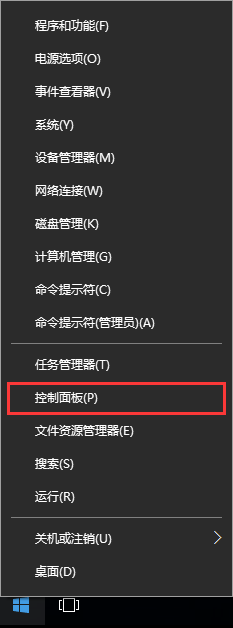
二、在控制面板中,以大图标方式查看,找到并打开“语音识别”。
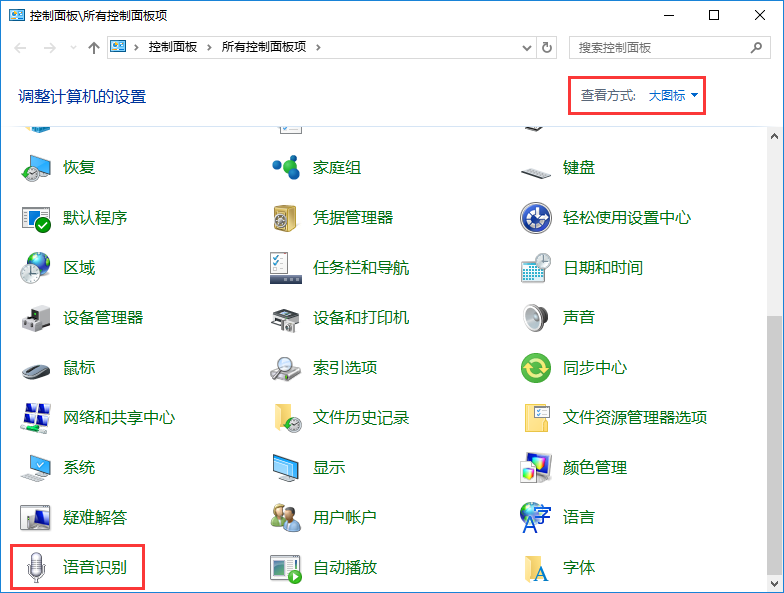
三、在弹出的窗口中,点击“启动语音识别”。
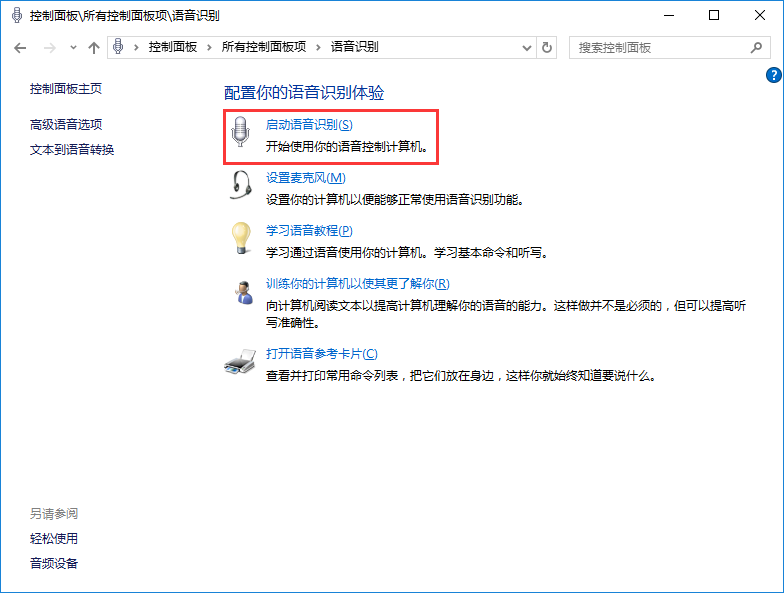
四、根据需要进行设置,进行语音识别的调整。
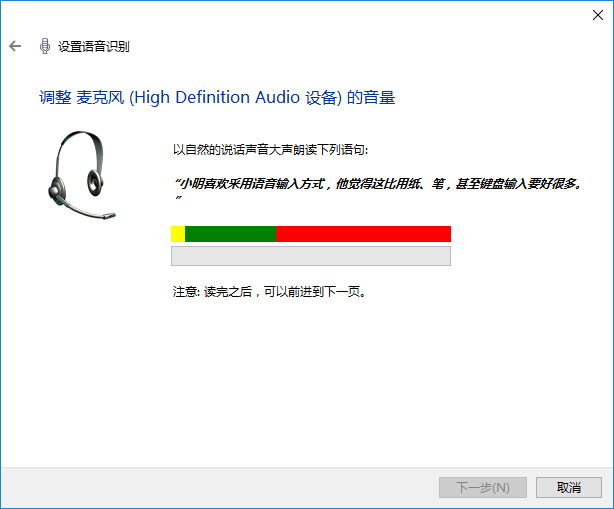
五、启用语言设备后,可以调节麦克风,以及语言训练,对语音识别进行优化。
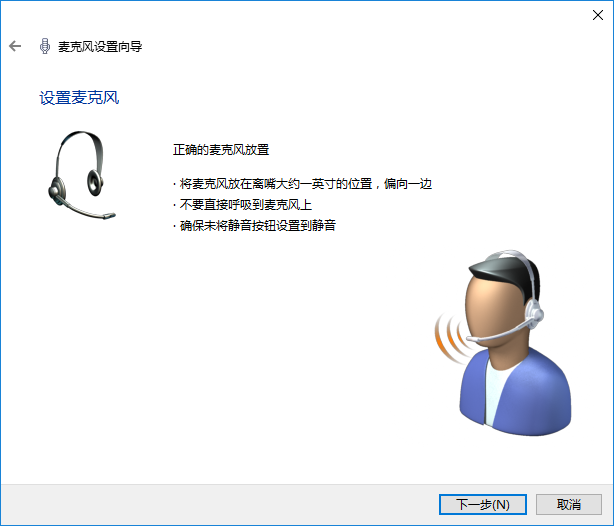
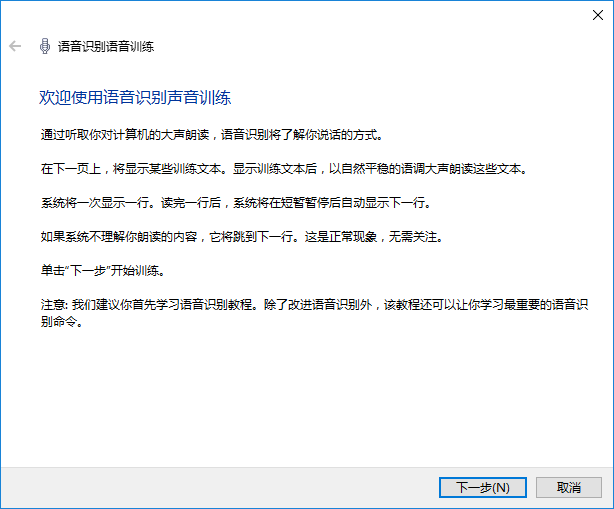
以上就是小编给大家带来的win10系统使用语音识别功能教程。如果想要流畅地使用语言识别功能,可以上诉教程进行。
